Kaip sukurti SOLIDWORKS projekto kopiją?
Projektuojant naują gaminį, panašų į prieš tai buvusį, dauguma konstruktorių mėgsta pasidaryti ankstesnio projekto kopiją, ir ją modifikuoti. Šiame straipsnyje paaiškinsime, kaip tą daryti taisyklingai, nesugadinant ryšių tarp įvairių projekto failų.
Norint nusikopijuoti SOLIDWORKS projektą, kuriame yra daugiau nei vienas failas, jokiu būdu negalima to daryti įprastu būdu per Windows Explorer. SOLIDWORKS failai turi vidinius tarpusavio ryšius, ir ieško vieni kitų konkrečiose direktorijose su konkrečiu failo vidiniu ID. Todėl toks kopijavimas gali sugadinti ar supainioti tuos ryšius, ir surinkimai bei brėžiniai taps tušti, o tai sutaisyti gali užtrukti labai ilgai. Vietoje to rekomenduojame naudoti tam skirtus SOLIDWORKS įrankius.
Šiame straipsnyje aprašoma:
- Projekto kopijavimas SOLIDWORKS aplinkoje
- Projekto kopijavimas Windows Explorer ir SOLIDWORKS aplinkoje naudojant Pack and Go
- Projekto kopijavimas SOLIDWORKS PDM aplinkoje
Projekto kopijavimas SOLIDWORKS aplinkoje
- Atsidarykite senojo SOLIDWORKS projekto aukščiausio lygmens surinkimą, ir spauskite File - Save As:

- Atsidariusiame lange nunaviguokite į aplankalą, kuriame norite turėti šio projekto kopiją.
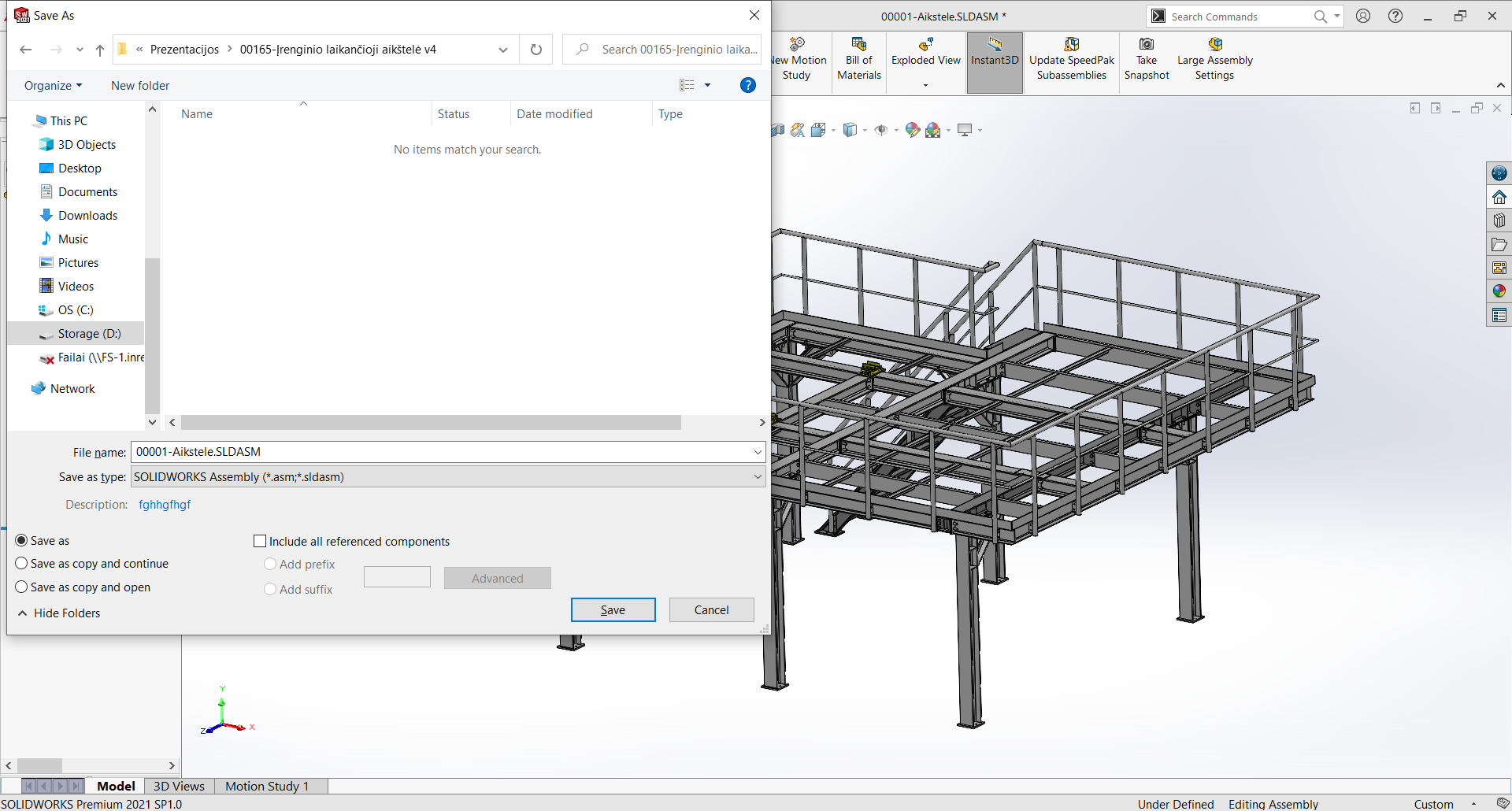
Save As lango apačioje yra trys pasirinkimai:
- Save as - išsaugo surinkimą nauju pavadinimu naujame aplankale, ir pakeičia visų šiuo metu atidarytų susijusių SOLIDWORKS failų nuorodas į šį naują failą.
- Save as copy and continue - išsaugo surinkimą nauju pavadinimu, bet nekeičia jokių ryšių, ir palieka atidarytą originalų failą.
- Save as copy and open - išsaugo surinkimą nauju pavadinimu, bet nekeičia jokių ryšių, tada uždaro originalų failą ir atidaro kopiją.
- Uždėkite varnelę ant Include all referenced components. Šis nustatymas leis nukopijuoti ne tik patį surinkimo failą, bet ir visus komponentų bei kitus susijusius failus:
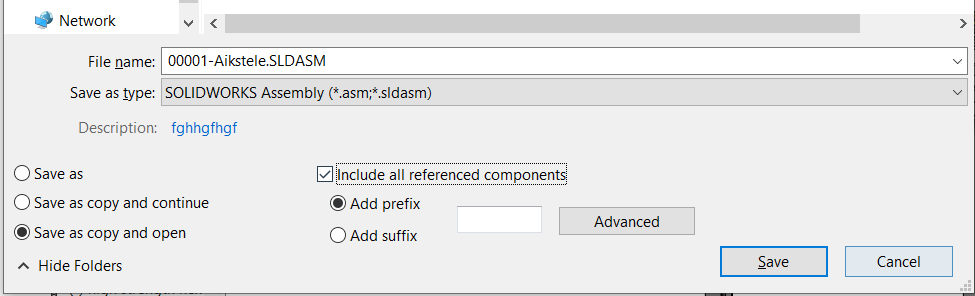
- Jeigu norite daugiau kontrolės, paspauskite Advanced, ir atsidariusiame lange galėsite pamatyti visus failus, kurie bus kopijuojami, pakeisti jų pavadinimus bei direktorijas. Uždėkite varnelę ant Save all as copy, ir tada spauskite Save All:
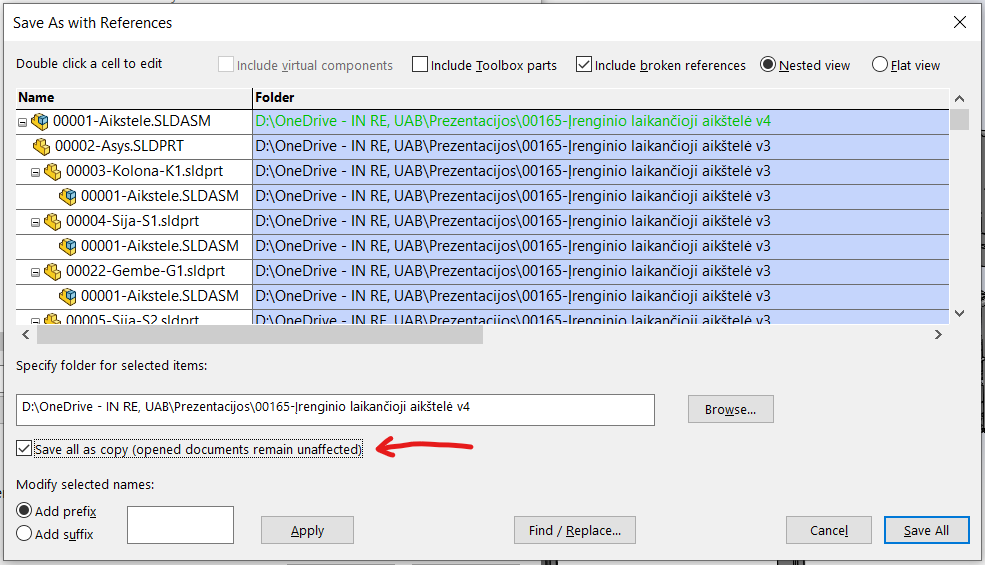
Projekto kopijavimas Windows Explorer ir SOLIDWORKS aplinkoje naudojant Pack and Go
- Pack and Go yra SOLIDWORKS įrankis, suteikiantis dar labiau išplėtotas projektų kopijavimo galimybes. Jį galima iššaukti iš SOLIDWORKS per File - Pack&Go, arba iš kontekstinio meniu Windows Explorer aplinkoje:
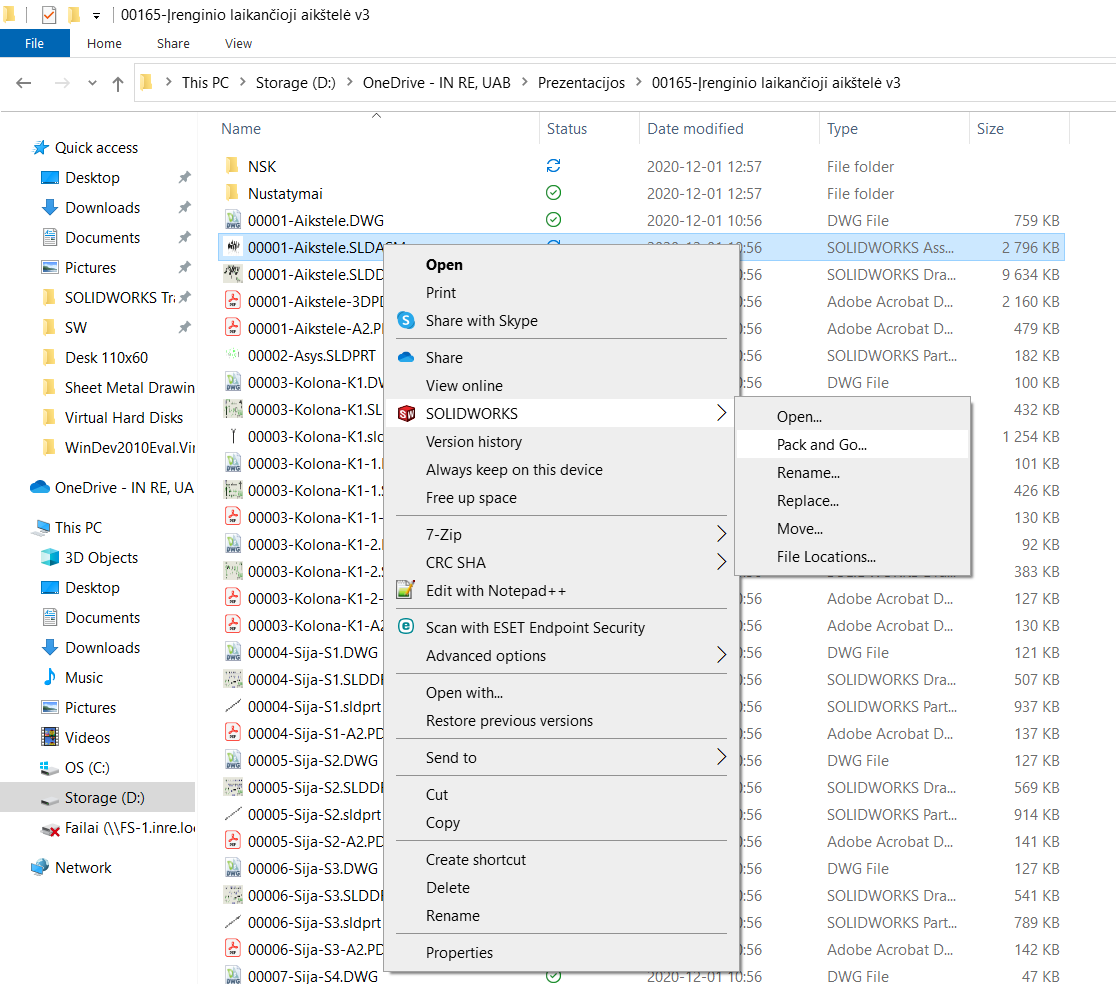
- Atsidariusiame lango viršuje galite nurodyti, kokie papildomi failai (išskyrus komponentus ir pomazgius), bus nukopijuoti. Pavyzdžiui, pažymėjus Include drawings, brėžiniai bus taip pat nukopijuoti. Šalia taip pat galite pasirinkti įtraukti ir Toolbox elementus, simuliacijų rezultatus, bei kitus modeliavimo bei vizualizavimo aplinkose elementus.
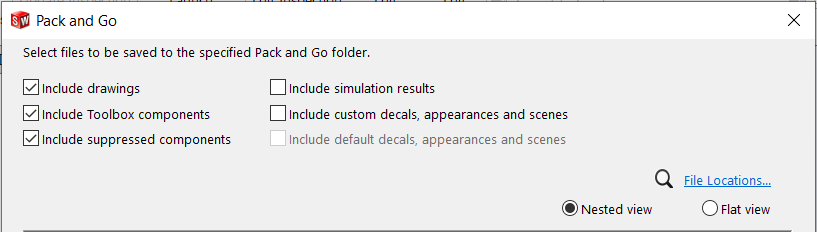
- Žemiau esančiame sąraše dabar pamatysite visus failus, kurie bus išsaugoti į vėliau nurodomą aplankalą. Kairiame stulpelyje galite nuimti varneles nuo failų, kurių nenorite kopijuoti - tuomet visų naujojo projekto failų nuorodos išliks į nužymėtus originalius failus. Tai gali būti paranku, kuomet naudojate standartinius (bibliotekinius) komponentus, ir kurti jų kopijas būtų nelogiška.
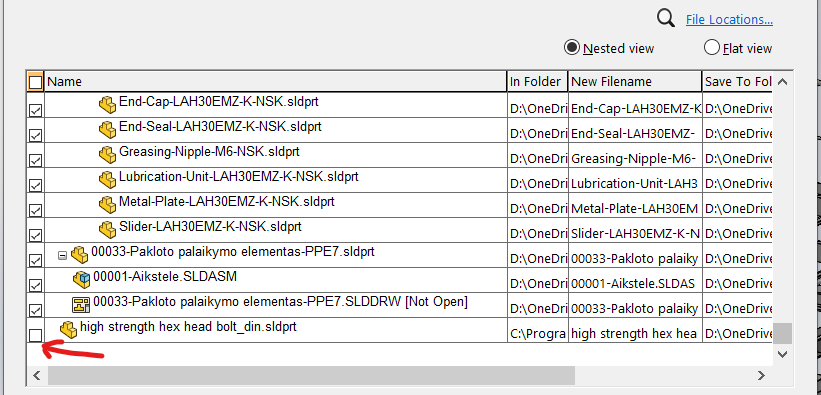
- Save to Folder laukelyje nurodykite aplankalą, kur norite patalpinti projekto kopiją. Rekomenduojame pažymėti Keep full folder structure - tada Pack&Go sukurs aplankalus nurodytoje direktorijoje taip, kad išlaikytų originalaus projekto struktūrą.
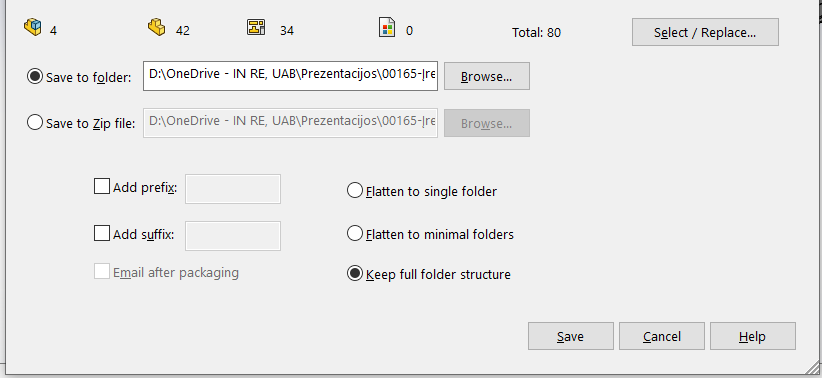
- Galiausiai, spauskite Save, ir projektas bus nukopijuotas į nurodytą aplankalą.
Pack&Go suteikia galimybę išsaugoti projekto kopiją sudėtą į Zip archyvą, pasirenkant variantą Save to Zip folder. Tai gali būti labai paranku darant reguliarias atsargines projekto kopijas, bei persiunčiant projektą kitiems žmonėms.
Projekto kopijavimas SOLIDWORKS PDM Standard ir PDM Professional aplinkoje
- Jeigu naudojate SOLIDWORKS PDM Standard arba Professional, yra dar vienas būdas susikurti projekto kopiją. Atsidarę PDM, nunaviguokite iki senojo projekto, pažymėkite pagrindinį surinkimą, ir spauskite Tools - Copy Tree:
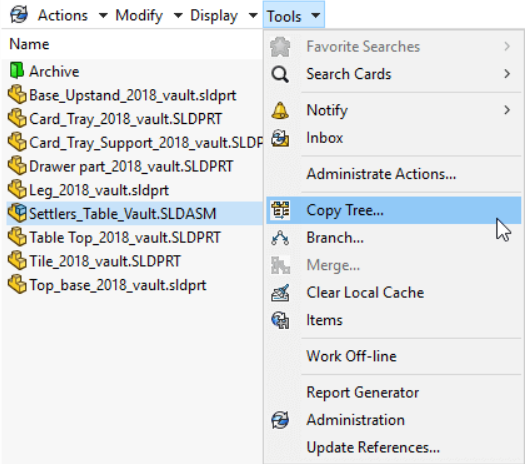
- Atsidarys langas, labai panašus į Pack&Go. Jo privalumas - filtrai (Filter Display), leidžiantys lengviau surasti ir sukonfigūruoti reikiamų failų kopijavimo parametrus dideliuose surinkimuose.
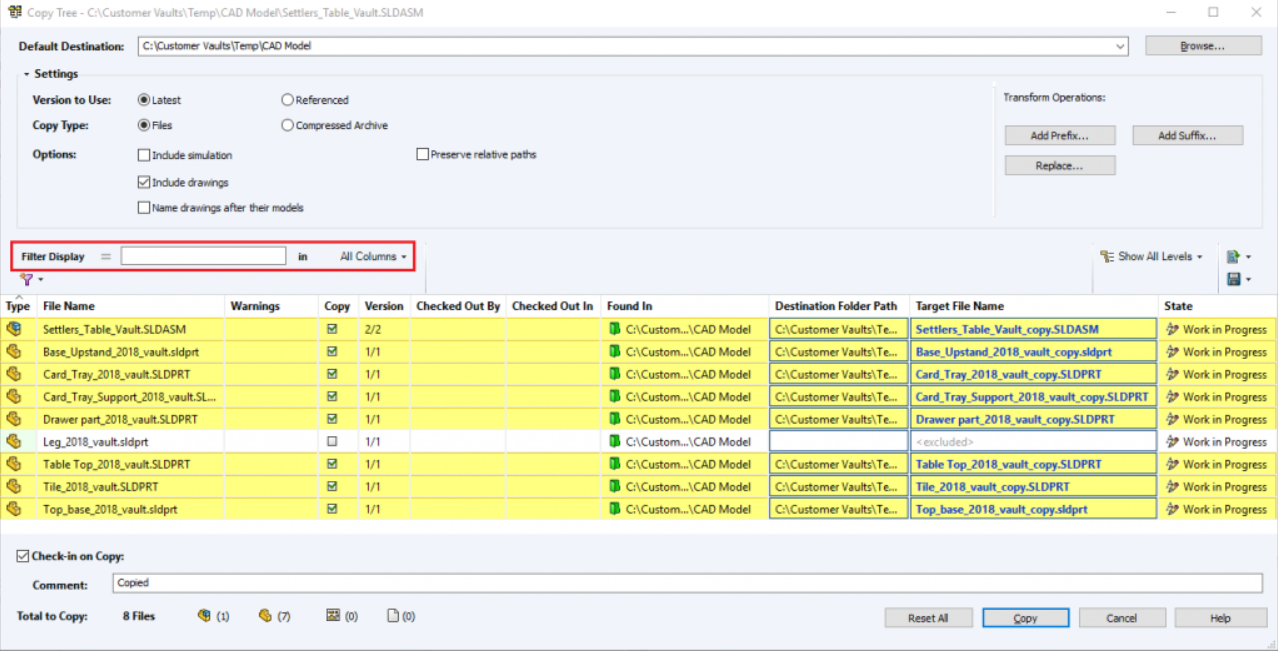
- Jeigu turite SOLIDWORKS PDM Professional, taip pat galite pasinaudoti Rename with serial number funkcija, leidžiančia pakeisti visų naujojo projekto komponentų kodus vienu paspaudimu.
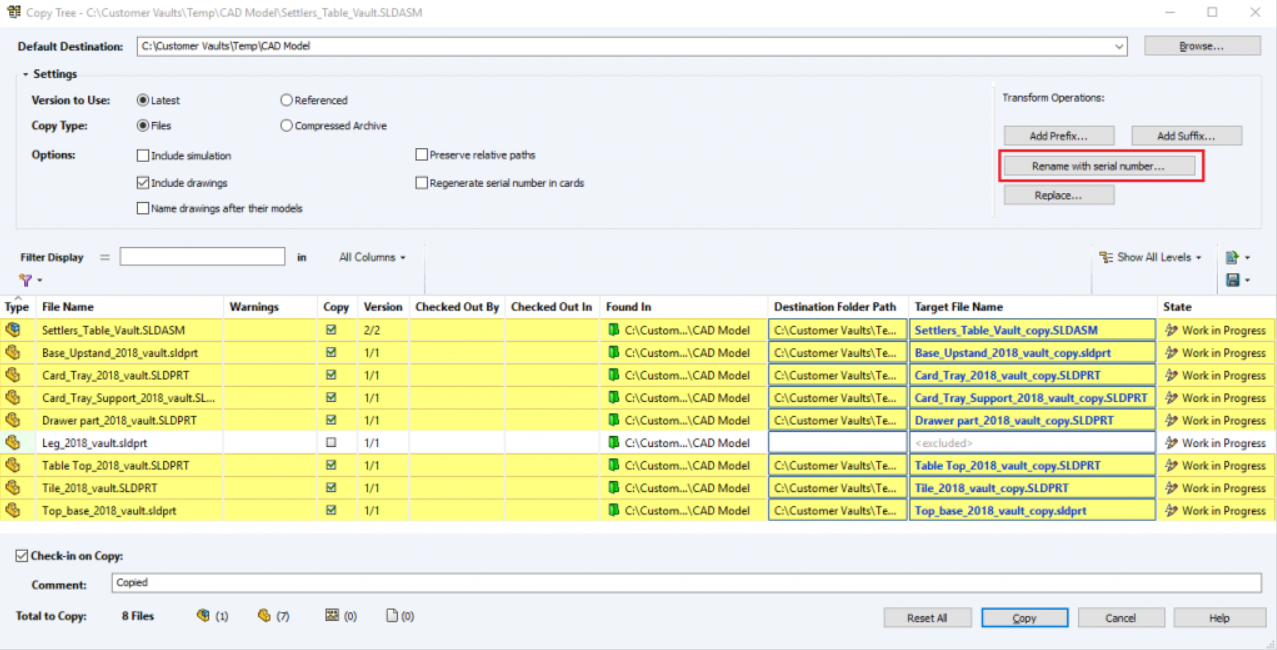
- Sureguliavę visus parametrus, spauskite Copy.
Visuose aprašytuose projektų kopijavimų būduose SOLIDWORKS suteikia galimybę automatiškai pamodifikuoti kopijuojamų failų pavadinimus jų pradžioje arba pabaigoje pridedant vartotojo nurodytą tekstą. Tekstas pridedamas pradžioje pasirenkant Add Prefix, o pabaigoje - Add Suffix.
Jei kyla sunkumų ar turite klausimų, kreipkitės į mus.